İlan
Birçoğumuz kişisel bilgisayarlarımıza, bir evcil hayvan için olduğu gibi aynı sevgiyle acı veriyoruz. Bilgisayar ‘hastalandığında 'çoğumuz eşit derecede endişeleniriz. Eğer kaynak ve sorunun nedenleri bizi kaçırırsa, endişeleri bir kafa çarpması çılgınlığına çevirir.
Arızalı bir aygıt sürücüsü veya başlatılmayı reddeden bir uygulama olabilir veya anlaşılmaya karar veren birçok arka plan işleminden biri olabilir. Neyse ki, telefonu almaya ve acil durum servislerini aramaya karar vermeden önce yapabileceğimiz biraz kendi kendine teşhis var.
Bu ilk yardım, Sistem Yapılandırma Yardımcı Programı (MSconfig.exe). İleri düzey kullanıcılar bu hayati uygulamaya aşinadır ancak temel kullanıcılar için bu sistem aracı bir görünümü hak etmektedir.
Sistem Yapılandırma Yardımcı Programı (veya MSconfig.exe), Windows işletim sistemi açıldığında gerçekleşen işlemleri yönetmek için kullanılır. GUI'si ile çeşitli başlatma işlemleri ve kullanılan yapılandırma dosyaları üzerindeki kontrolü basitleştirir. Ayrıca, başlatma programlarını açıp kapatmamıza izin verdiği için önyükleme sürecimizi hızlandırmak istiyorsak ilk başvurduğumuz araç. Bu bir sistem çökmesi teşhisi için tekrar döneceğiz.
Kullandığımız tekniğe temiz çizme. Temiz bir önyüklemede işletim sistemi, çakışmaya neden olabilecek arka plan başlatma işlemlerini başlatmadan yüklenir.
Bilgisayarınızı nasıl temizleyebilirim?
Windows XP
- Tıklamak Çalıştırmak (veya WinKey + R) - Açık Çalıştır iletişim kutusunun alanına girin msconfig. Bu, Sistem Yapılandırma Yardımcı Programı.
- Üzerinde Genel sekmesi Sistem Yapılandırma Yardımcı Programı, işaretli düğmeyi tıklayın Seçmeli Başlangıç. İlgili kutuların işaretlerini kaldırın Process SYSTEM.INI Dosyası, Süreç WIN.INI Dosyası ve Başlangıç öğelerini yükle. Tutmak Sistem Hizmetlerini Yükle gerekli Microsoft hizmetlerini başlattığı için kutu işaretlendi. Karşı kurşun Orijinal Boot.ini dosyasını kullanın varsayılan olarak etkindir.
- Hizmetler sekmesi, bir sonraki adımımızdır. Üzerinde Hizmetler sekmesinde, Bütün Microsoft Servisleri'ni gizle onay kutusunu işaretleyin ve tıklayın Hepsini etkisiz hale getir. Sonra vur tamam. Windows'un başlama şeklini değiştirmek için Sistem Yapılandırma Yardımcı Programı'nı kullandığınızı belirten bir mesaj kutusu açılır. Bilgisayarı yeniden başlatmak için Tamam'a tıklayın.
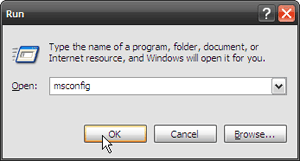
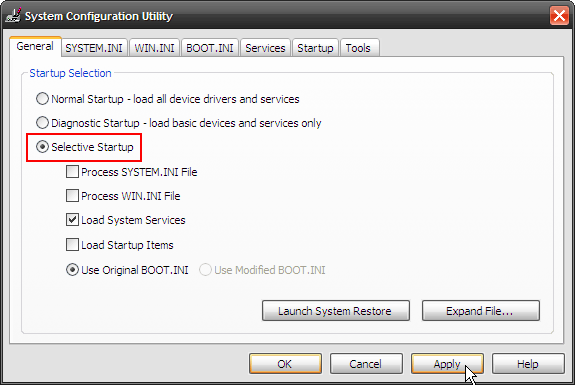
Dikkat: işaretini kaldırmak Sistem Hizmetlerini Yükle Microsoft hizmetlerini (örneğin Tak ve Kullan, Ağ ve Hata Bildirimi gibi) geçici olarak devre dışı bırakır ve Sistem Geri Yükleme yardımcı programının tüm geri yükleme noktalarını kalıcı olarak siler. Sistem hizmetleri de çatışmayı belirlemek için kritik öneme sahiptir. Bu yüzden kontrol altında tutun.
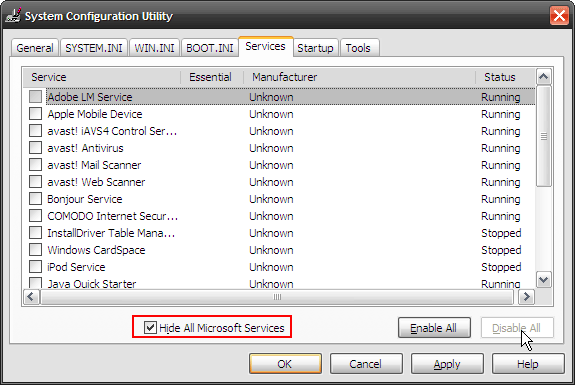
Windows Vista
Süreç neredeyse öncekine bir ayna.
- Tıklayın Başlat - giriş msconfig içinde Aramaya başla kutusunu işaretleyin ve ardından Sistem Yapılandırma Yardımcı Programı Vista'da.
- Üzerinde Genel sekmesinde, tıklayın Seçmeli Başlangıç - işaretini kaldırın Başlangıç öğelerini yükle.
- Bir sonraki durak Hizmetler sekmesi. Kontrol Bütün Microsoft Servisleri'ni gizle ve basın Hepsini etkisiz hale getir buton. İstendiğinde yeniden başlatmak için Tamam'ı tıklatın. (Ekran, Windows XP için gösterilene benzer)
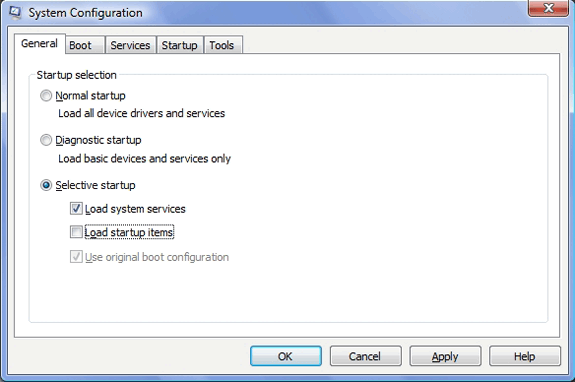
Bilgisayar yeniden başlatıldıktan sonra, daha önce çakışan uygulamayı yeniden çalıştırın. Sorun devam ederse, neden başka bir yerde yatar. Genel sekmesinden Normal Başlangıç'ı seçip yeniden başlatarak bilgisayarı önceki durumuna getirin.
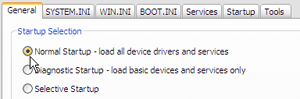
Sorun ortadan kalktıysa, suçlu, bilgisayardaki başlangıç programlarından biridir. Hizmetler sekmesi.
Sorun programının belirlenmesi
Arka planda çalışan yaklaşık 25 hizmetim var. Peki soruna neden olanı nasıl daraltabilirim? Basit çözüm, bazı hizmetlerin seçici olarak etkinleştirilmesinde (geri kalanının devre dışı bırakılması) ve bilgisayarın yeniden başlatılmasında yatmaktadır.
- Daha geniş bir alanla başlayın, örneğin hizmetlerin yarısını etkin, yarısını devre dışı bırakın. Bilgisayarı yeniden başlat. Sorunu kontrol etmek için hataya meyilli uygulamayı çalıştırın.
- Sorun devam ederse, çakışan hizmetler etkinleştirilmiş durumdadır. Kaybolursa, diğer yarısındadır. Her iki şekilde de alan yarı yarıya daraltılır.
- Hizmetlerin şüpheli yarısında hizmetlerin seçici olarak etkinleştirilmesi ve devre dışı bırakılması işlemini tekrarlayın. İki veya üç deneme ve hata yeniden başlatma yoluyla, tek bir neden bu şekilde tespit edilebilir.
- Şimdiye kadar, suçlu hizmetiyle başa çıkmak zorunda olduğumuz için savaşın sadece yarısı kazanıldı. Üç çözüm kendilerini “” sunuyor.
- Hizmeti devre dışı bırak Hizmetler sekmesini veya Başlangıç sekmesini tıklayın. Bu zorunlu olmayan bir hizmetse, bu bir sorun olmamalı.
- İnternette olası bir cevap arayın ve uygulayın.
- Tüm başarısız olursa uzmanları arayın.
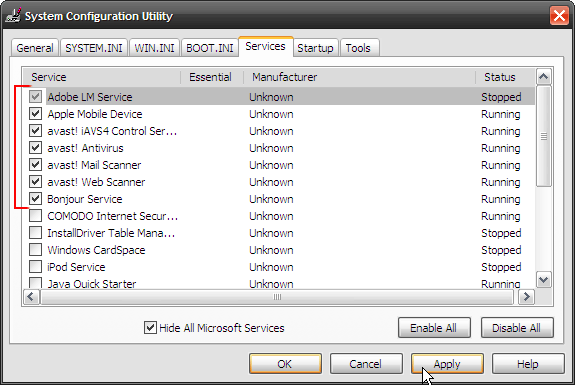
Yukarıdaki teknikler doğada çok temeldir. Nispeten güvenli bir şekilde yapılabilecek bir şeydir. Her şeyden önce yardım için bağırmadan kendi kendine pişirilmiş bir çözüm kendi içinde yüksek. Msconfig aracını öğrenmenin iyi bir başlangıç yolu olduğunu düşünüyor musunuz?
Fotoğraf kredisi: Ben Lawson
Saikat Basu, İnternet, Windows ve Verimlilik Editör Yardımcısıdır. MBA ve on yıllık pazarlama kariyerini kaldırdıktan sonra, şimdi başkalarının hikaye anlatımı becerilerini geliştirmelerine yardımcı olma konusunda tutkulu. Eksik Oxford virgülüne bakıyor ve kötü ekran görüntülerinden nefret ediyor. Ancak Fotoğrafçılık, Photoshop ve Verimlilik fikirleri ruhunu yatıştırır.